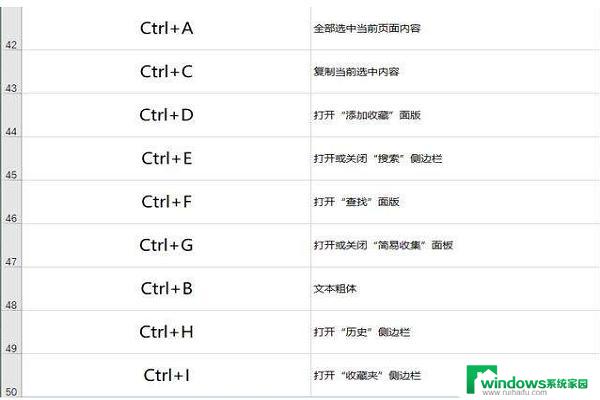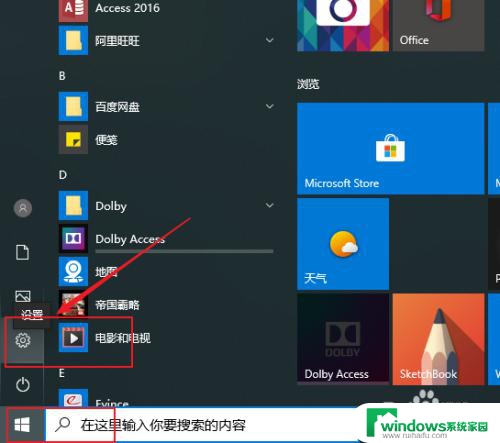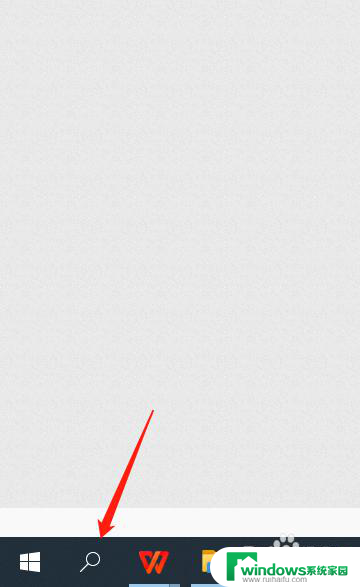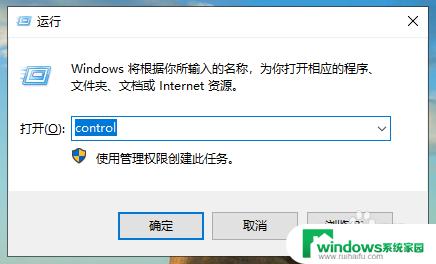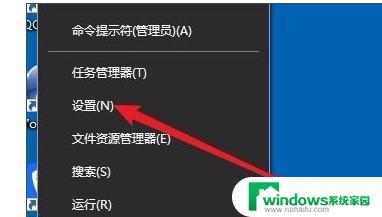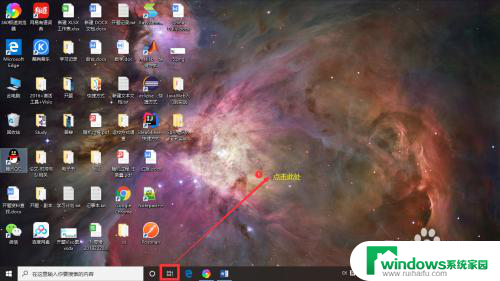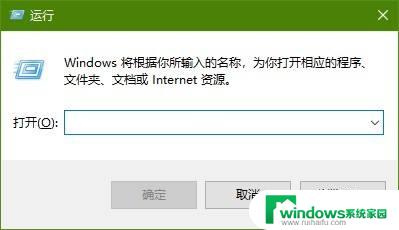打开剪切板快捷键ctrl加什么 win10剪贴板的打开方法及快捷键说明
在日常使用电脑时,我们经常需要复制和粘贴文本、图片等内容,为了提高工作效率,Win10系统提供了剪贴板功能,方便我们管理复制的内容。而要打开剪贴板,只需按下快捷键Ctrl + V即可快速访问。这个快捷键简单易记,让我们在操作过程中能够更加便捷地使用剪贴板功能。无论是在编辑文档、整理资料还是进行网页浏览时,Win10剪贴板的打开方法及快捷键说明都能为我们提供更高效的工作体验。
步骤如下:
1.在win10中,按下键盘的win+v组合快捷键
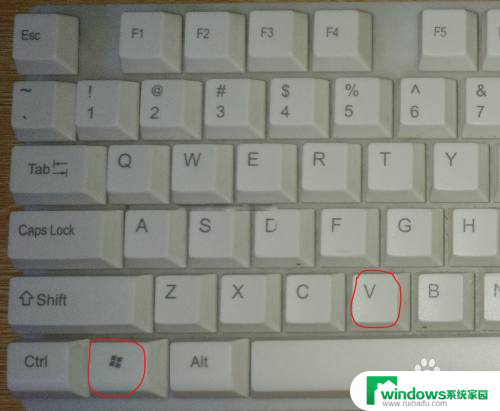
2.即可快速打开剪贴板
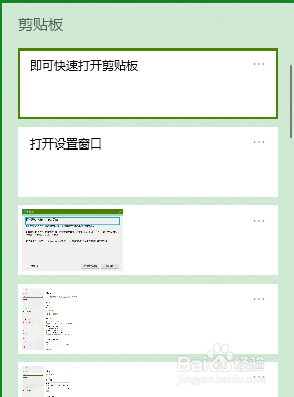
3.win10的剪贴板能保存电脑开机以来,所有复制到剪贴板中的数据。
同时,剪贴板也提供了几个功能选项来让用户编辑剪贴板中的内容。
鼠标左键单击右上角的三个点,便会弹出一个下拉菜单。
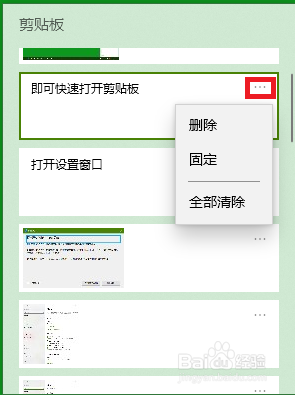
4.点击菜单中的删除选项,可删除选中的剪贴板内容
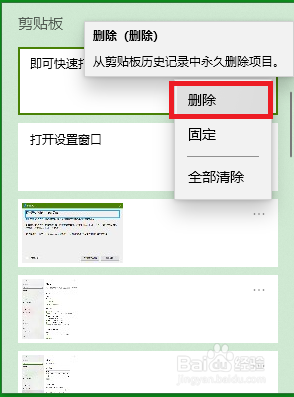
5.点击菜单的固定选项,可永久保存该项剪贴板内容
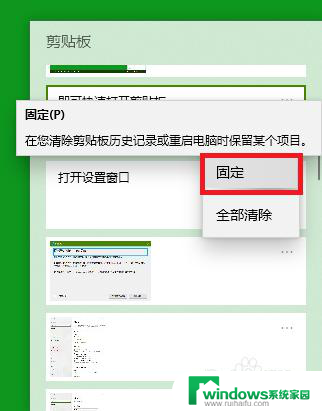
6.点击菜单中的全部清除选项,即可把剪贴板除被固定以外的内容全部删除
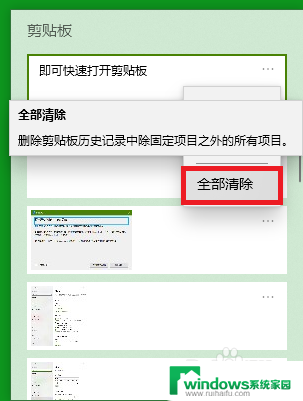
7.win10的剪贴板比以往的剪贴板可操作性更强,功能更全面。是一款非常不错的windows工具。
以上是有关打开剪贴板的快捷键ctrl的全部内容,如果遇到相同问题的用户,可以参考本文中介绍的步骤进行修复,希望这对大家有所帮助。